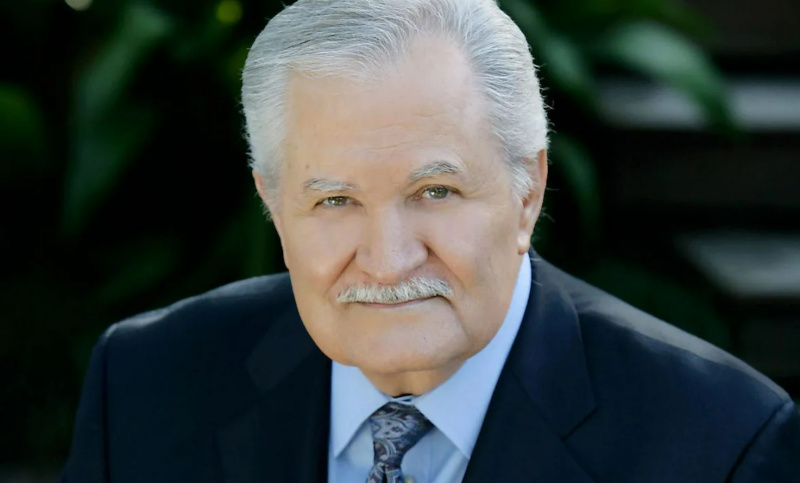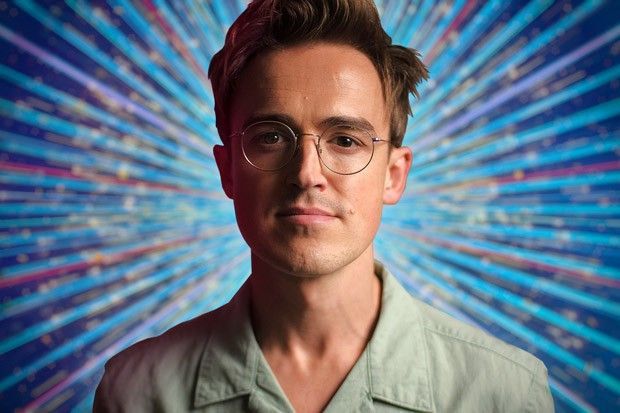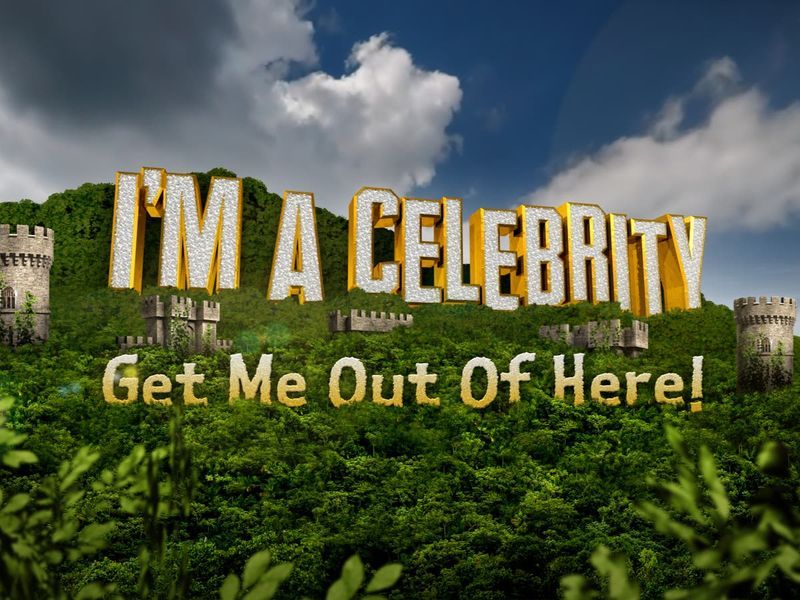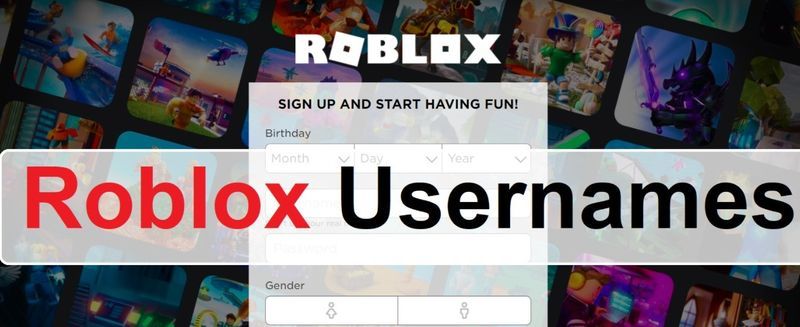IOS 16 के रिलीज होने से पहले, पासवर्ड देखना बहुत मुश्किल था क्योंकि पासवर्ड देखने के लिए आपको आईपी एड्रेस पर जाना होगा। लेकिन, आईओएस की रिलीज के साथ इस प्रक्रिया को काफी सरल बना दिया है। हालांकि, हमेशा कुछ कामकाज होते हैं।
इस लेख में, हम आपको दिखाएंगे कि आईओएस 16 के साथ-साथ आईओएस 16 से पहले आईफोन पर वाई-फाई कैसे देखें।
क्या आप iPhone पर वाई-फाई पासवर्ड देख सकते हैं?
अपने iPhone को जेलब्रेक किए बिना और उपयुक्त सॉफ़्टवेयर चलाए बिना, आप अपने iPhone पर वाई-फाई नेटवर्क पासवर्ड प्राप्त करने में सक्षम नहीं होंगे। यहां तक कि अगर आपके पास किचेन में पासवर्ड संग्रहीत है, तो Apple आपको iOS 15 तक वाई-फाई पासवर्ड देखने का विकल्प नहीं देता है।
अच्छी खबर: iOS 16 आपको उस वायरलेस नेटवर्क का पासवर्ड देखने देता है जिससे आप वर्तमान में कनेक्ट हो रहे हैं। IPhone भूल गए पासकोड का पता लगाने के लिए अतिरिक्त खोज विधियाँ प्रदान करता है।
अपने iPhone पर सहेजे गए वाई-फाई पासवर्ड कैसे देखें - iOS 16
जब इस साल आईओएस 16 आखिरकार रिलीज हो जाएगा, तो शायद शरद ऋतु में, आईफोन और आईपैड उपयोगकर्ता अंततः अपने सहेजे गए वाई-फाई पासवर्ड देख पाएंगे।
जबकि ऐप्पल का आईओएस वाई-फाई पासवर्ड साझा करने का समर्थन करता है, यह केवल ऐप्पल डिवाइस के बीच काम करता है और नेटवर्क के पासवर्ड को प्रकट नहीं करता है। भौतिक पासवर्ड के बिना, आप अपने निन्टेंडो स्विच या स्मार्ट टीवी को इंटरनेट से जोड़ने के लिए इस पद्धति का उपयोग नहीं कर पाएंगे।
शुक्र है, यह नवीनतम अपडेट वायरलेस नेटवर्क के लिए ब्राउज़ करना और उसका पासवर्ड देखना आसान बनाता है। बस वाईफाई पासवर्ड को अपने निन्टेंडो या स्मार्ट टीवी में कॉपी और पेस्ट करें या आप किसी ऐसे व्यक्ति को पासवर्ड बता सकते हैं जिसके पास आईफोन नहीं है।
आपको राउटर की सीमा में होना चाहिए और या तो वर्तमान में वाई-फाई नेटवर्क से जुड़ा होना चाहिए या अतीत में जुड़ा होना चाहिए। यदि आपका iPhone इन मानदंडों को पूरा करता है, तो iOS 16 पर सेटिंग ऐप में निम्न कार्य करें:
- सेटिंग ऐप में, 'वाई-फाई' पर जाएं।
- वाई-फाई नेटवर्क ढूंढें जिसका पासवर्ड आपको चाहिए और फिर नेटवर्क के नाम के दाईं ओर नीले सूचना आइकन पर क्लिक करें।
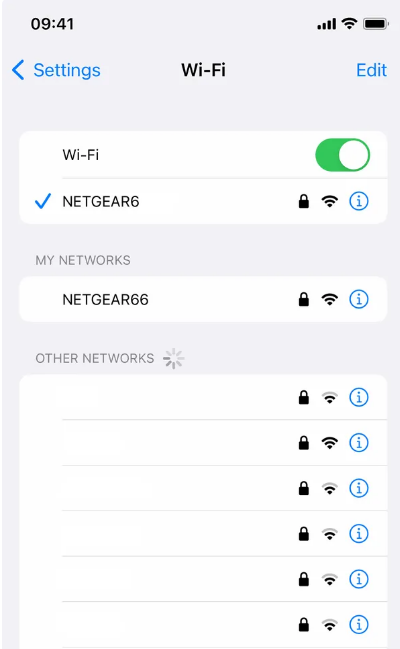
- फिर, पासवर्ड चुनें, और या तो फेस आईडी, टच आईडी का उपयोग करें या पासवर्ड तक पहुंचने के लिए अपना पासकोड दर्ज करें।
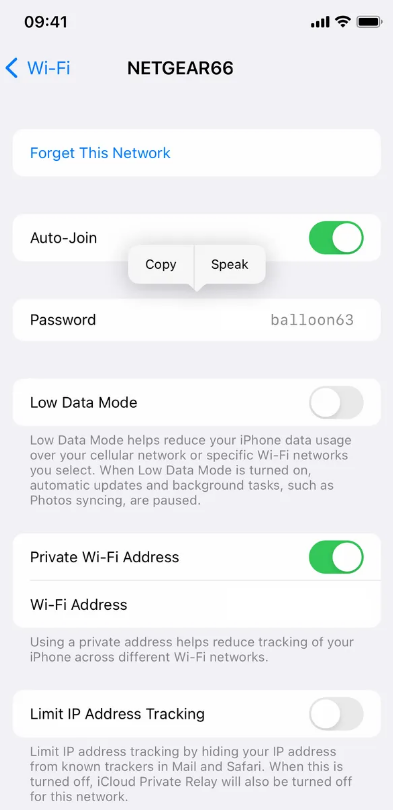
- प्राधिकरण के बाद, अपने क्लिपबोर्ड पर पासवर्ड सहेजने के लिए 'कॉपी करें' दबाएं।
IOS 15 या उससे कम वाले iPhone का वाई-फाई पासवर्ड कैसे देखें?
हालाँकि iOS 15 या उससे कम संस्करण आपको स्पष्ट रूप से अपना वाई-फाई पासवर्ड देखने का विकल्प प्रदान नहीं करता है, फिर भी आप ऐसा कर सकते हैं। हमेशा कामकाज होते हैं। भले ही यह प्रक्रिया थोड़ी लंबी हो, लेकिन अंत में आपको अपना वाईफाई पासवर्ड मिल जाएगा। यहां बताया गया है कि ऐसा कैसे करें।
- सेटिंग ऐप में, 'वाई-फाई' पर जाएं।
- वाई-फाई नेटवर्क ढूंढें जिसका पासवर्ड आपको चाहिए और फिर नेटवर्क के नाम के दाईं ओर नीले सूचना आइकन पर क्लिक करें।
- राउटर के आगे, आपको एक नंबर दिखाई देगा। नंबरों को कॉपी करने के लिए उन्हें टैप करके रखें। बस इस बटन पर क्लिक करने से आपके राउटर का आईपी पता क्लिपबोर्ड पर कॉपी हो जाएगा, जो आपके ब्राउज़र में चिपकाने के लिए तैयार है। या आप संख्या को याद रख सकते हैं या उसे लिख सकते हैं।
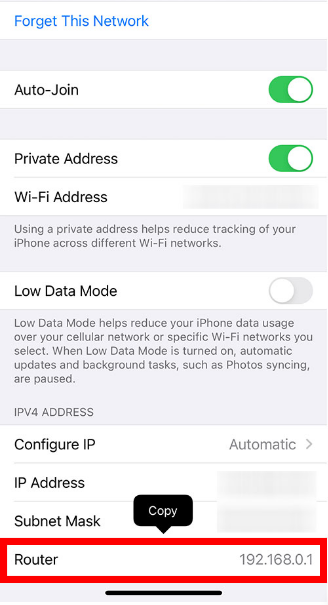
- अब, अपने iPhone पर एक ब्राउज़र खोलें। आप सफारी और क्रोम सहित किसी भी उपलब्ध ब्राउज़र का उपयोग कर सकते हैं।
- अगला कदम अपने वाई-फाई के आईपी पते को खोज क्षेत्र में पेस्ट करना है। कीबोर्ड पर 'गो' या 'खोज' पर टैप करें।
- यदि आप 'यह कनेक्शन निजी नहीं है' बताते हुए स्क्रीन पर पहुंचते हैं, तो उन्नत > आगे बढ़ें चुनें। यदि आपका राउटर आपके निजी नेटवर्क पर है और इसमें अंतर्निहित सुरक्षा है, तो यह चेतावनी 'प्रासंगिक नहीं' है।
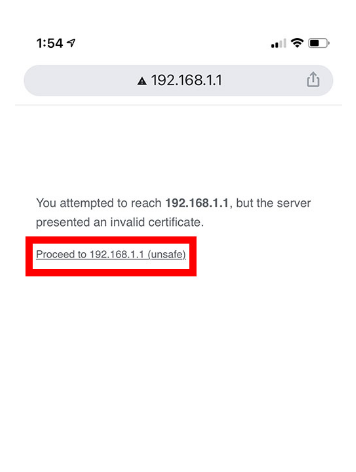
- फिर, राउटर के क्रेडेंशियल्स का उपयोग करके साइन इन करें। अपने राउटर के वायरलेस नेटवर्क तक पहुंचने के लिए आप जिन क्रेडेंशियल्स का उपयोग करते हैं, वे वाई-फाई नेटवर्क तक पहुंचने के लिए आपके द्वारा उपयोग किए जाने वाले क्रेडेंशियल्स से भिन्न होंगे। आपके राउटर के लिए यूजरनेम और पासवर्ड आपके राउटर के पीछे लिखा जा सकता है। वहाँ पर जाँच करें। यदि आपने उन्हें नहीं बदला है, तो आमतौर पर डिफ़ॉल्ट उपयोगकर्ता नाम 'व्यवस्थापक' या 'उपयोगकर्ता' होता है। और राउटर के सबसे आम पासवर्ड 'एडमिन' या 'पासवर्ड' हैं।
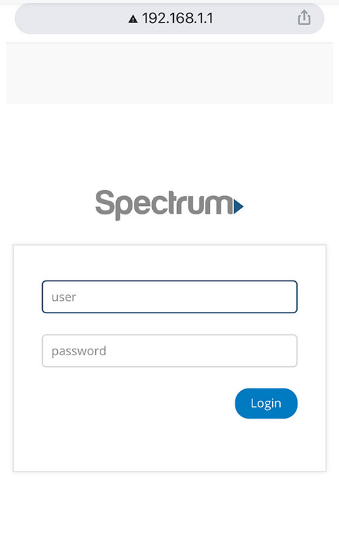
- आपके द्वारा सफलतापूर्वक लॉग इन करने के बाद, “नाम के अनुभाग पर जाएँ” तार रहित'। यह विकल्प आपको बाईं ओर के फलक में मिलेगा। लेकिन, हमेशा नहीं, यह आपके द्वारा उपयोग किए जा रहे राउटर पर निर्भर करता है। वायरलेस मेनू खोजने के लिए आप नीचे स्क्रॉल कर सकते हैं।
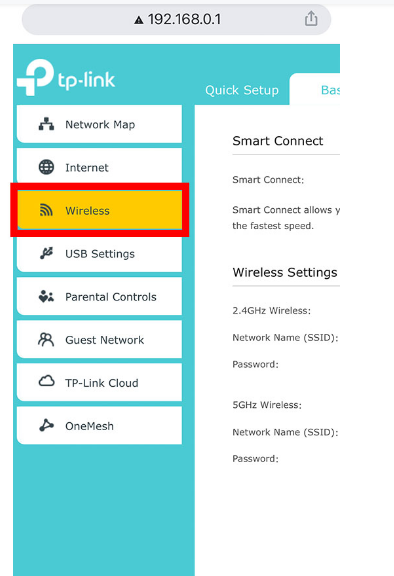
- एक बार जब आप वायरलेस सेटिंग्स पर पहुंच जाते हैं, तो आपको वहां पर पासवर्ड मिल जाएगा। पासवर्ड को कॉपी करें या भविष्य के संदर्भ के लिए इसे कहीं लिख लें।
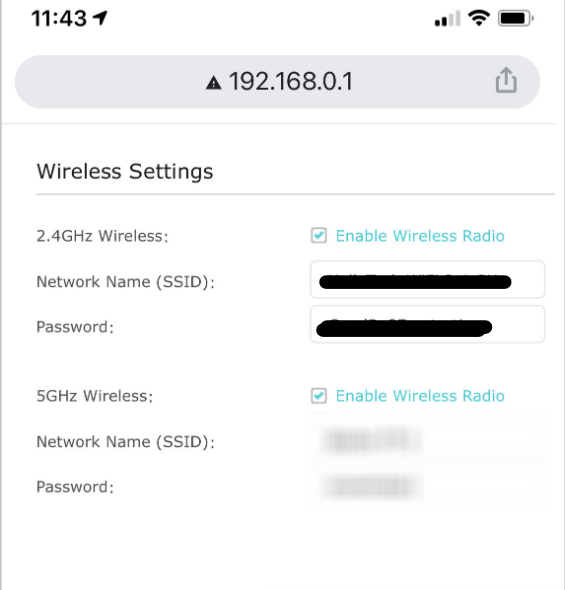
आप यहां अपना वाई-फाई पासवर्ड भी बदल सकते हैं। आप हर बार अपना पासवर्ड भूल जाने पर इस साइट पर जा सकते हैं। यहां, यू यदि आपने अपने आईफोन को जेलब्रेक किया है तो आप वाई-फाई का पासवर्ड भी देख सकते हैं . यदि आप अपने iPhone को जेलब्रेक करते हैं तो Apple की वारंटी शून्य हो जाएगी, इसलिए इसमें कुछ प्रतिबंध हैं। फिर भी, जेलब्रेक के साथ, आप वास्तव में और अधिक कर सकते हैं और अपने डिजिटल जीवन को और अधिक आरामदायक बना सकते हैं। आईफोन पर वाई-फाई पासवर्ड देखने में सक्षम होने के फायदों में से एक है।